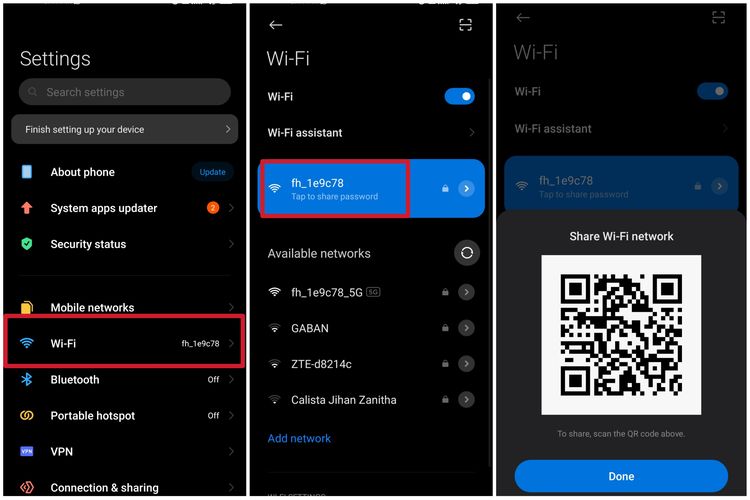Cara Mudah Melihat Password Wifi yang Sudah Terhubung di Android –Bingung saat ingin berbagi koneksi internet dengan teman karena lupa password wifi yang sedang digunakan? Atau mungkin sebaliknya, ingin menggunakan wifi teman tetapi dia lupa password wifinya? Jangan khawatir, karena di artikel ini kami akan memberikan panduan tentang cara melihat password wifi yang sudah terhubung di perangkat Android.
Cara Melihat Password Wifi Menggunakan Fitur Pemindai Kode QR.
Beberapa smartphone terbaru, seperti Samsung, Realme, Vivo, dan Oppo, telah dilengkapi dengan fitur pemindai kode QR. Dengan menggunakan fitur ini, Anda dapat dengan mudah mengetahui password wifi yang sudah terhubung di perangkat Anda hanya dengan memindai kode QR. Anda tidak perlu lagi memasukkan password secara manual. Berikut adalah langkah-langkahnya:
- Buka menu pengaturan di perangkat Android Anda.
- Pilih opsi “WiFi”.
- Setelah terhubung dengan jaringan wifi, klik nama jaringan wifi yang ingin Anda ketahui passwordnya.
- Selanjutnya, pilih opsi “kode QR WiFi”.
- Secara otomatis, akan ditampilkan kode QR password wifi yang dapat Anda pindai.
- Selanjutnya, Anda dapat menggunakan perangkat lain yang ingin terhubung dengan wifi tersebut untuk memindai kode QR tersebut.
Baca Juga : Kode Redeem FF Terbaru 2023 yang Masih Aktif
Bagaimana cara memindai kode QR?
Pertama, buka perangkat yang ingin terhubung dengan wifi tersebut. Aktifkan fitur wifi di perangkat tersebut. Kemudian, cari dan klik ikon “titik tiga” yang berada di sebelah kiri ikon wifi. Biasanya, perangkat Anda akan membuka kamera secara otomatis dan siap untuk memindai kode QR. Arahkan kamera perangkat Anda ke kode QR yang terdapat di perangkat teman Anda. Tunggu beberapa saat hingga perangkat Anda terhubung dengan wifi.
Dengan menggunakan fitur pemindai kode QR ini, Anda dapat dengan cepat mendapatkan password wifi yang terhubung di perangkat Android Anda. Anda tidak perlu repot mengingat atau memasukkan password secara manual.
Semoga informasi ini bermanfaat dan membantu Anda dalam melihat password wifi yang sudah terhubung di perangkat Android. Jika Anda memiliki pertanyaan lebih lanjut, jangan ragu untuk bertanya. Selamat mencoba!